Делает резервную копию iCloud Keychain? Как сделать резервную копию паролей в iCloud?
Apple Keychain — это менеджер паролей, который в основном предназначен для того, чтобы помочь вам хранить и сохранять различные пароли для приложений, веб-сайтов и других служб. Он может запоминать различные пароли, созданные на устройствах iPhone, iPad и Mac. Вы можете задаться вопросом, сохраняются ли резервные копии этих паролей связки ключей в iCloud?
Этот пост дает вам базовое введение в связку ключей. Вы можете узнать, как включить связку ключей и сделать резервную копию связки ключей в iCloud.
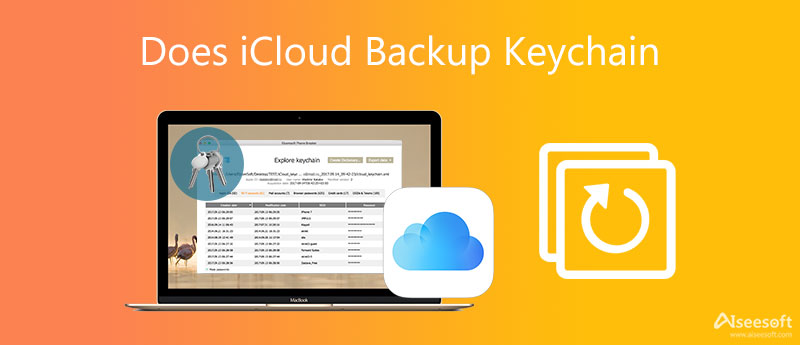
Как упоминалось выше, Keychain — это официальный менеджер паролей Apple. Вы можете использовать его на устройствах Apple, таких как iPhone, iPad или Mac, для сохранения паролей. С его помощью вы можете напрямую входить в свои учетные записи и получать доступ к услугам без ввода паролей вручную.
Связка ключей может запоминать ваши пароли и другую защищенную информацию. Более того, он будет обновлять все эти пароли на всех ваших устройствах Apple. Связка ключей позволяет автоматически заполнять ваши имена пользователей, связанные с ними пароли, номера кредитных карт, пароли Wi-Fi и другие данные.
После включения связки ключей вы можете легко получить доступ к соответствующим паролям на разных устройствах Apple. Таким образом, вы можете задаться вопросом, резервирует ли iCloud Keychain? Правда в том, что iCloud делает резервную копию связки ключей. Вам разрешено использовать все пароли, сохраненные Keychain, на одобренных устройствах iPhone, iPad и Mac. Связка ключей использует iCloud для синхронизации всех своих паролей.
Связка ключей предлагает безопасный и безопасный способ хранения ваших паролей, личных данных и другой защищенной информации. Он использует высочайший уровень безопасности и сквозное шифрование. В этой части рассказывается, как включить связку ключей и использовать ее для управления паролями.
Чтобы настроить и включить связку ключей на вашем Mac, вы можете нажать на верхнюю Apple меню, а затем выберите Системные настройки. Когда вы доберетесь до Системные настройки окно, вы можете нажать на свое Apple ID а затем перейдите к ICloud в левой боковой панели. После этого вы легко сможете найти Брелок вариант справа. Вы можете включить его на этом Mac.
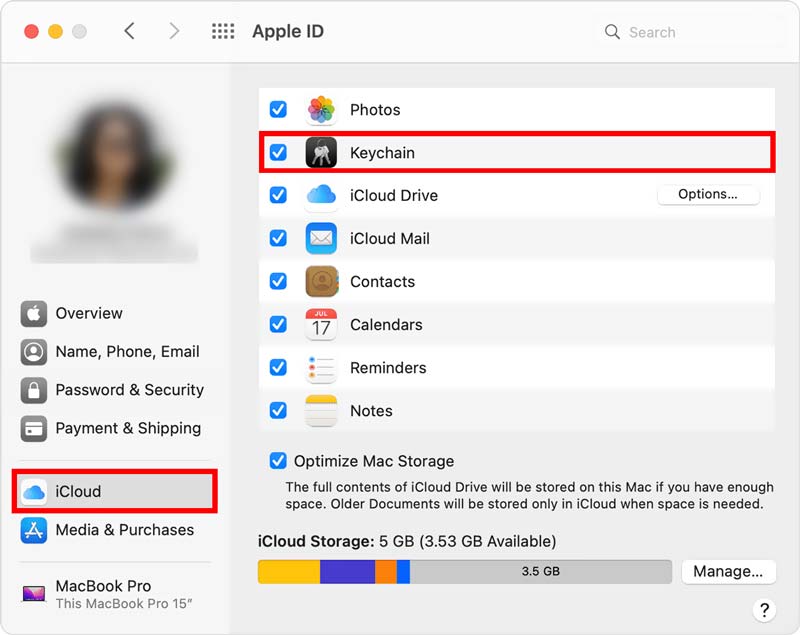
Как пользователь iPhone или iPad, когда вам нужно включить «Связку ключей» в iCloud, вы можете открыть Настройки приложение. Нажмите на верхнюю учетную запись Apple, чтобы войти в основной интерфейс Apple ID.
Нажмите на ICloud раздел, а затем найдите Брелок вариант. Переведите его ползунок в положение «Вкл.». На этом этапе вам может потребоваться ввести пароль для подтверждения.

После того, как вы включите «Связку ключей» в iCloud, вы сможете использовать ее для запоминания и сохранения своих паролей, учетных записей, данных кредитной карты, различных кодов подтверждения и другой защищенной информации. Когда вы вводите новый пароль, вам предлагаются такие параметры, как «Сохранить пароль», «Не сейчас» и «Никогда для этого веб-сайта», чтобы управлять им. В следующий раз, когда вам нужно будет ввести эти данные, Keychain предложит вам заполнить их автоматически.
Менеджер паролей iPhone может быть лучшей альтернативой связке ключей, которая поможет вам хранить и управлять различными паролями на вашем устройстве iOS. Это дает вам удобный способ запомнить свои учетные записи Apple, пароли Keychain, данные для входа на веб-сайт и приложение, пароли Wi-Fi и многое другое.

Скачать
100% безопасность. Без рекламы.
100% безопасность. Без рекламы.
Вы можете бесплатно загрузить этот менеджер паролей для iPhone на Mac или ПК с Windows 11/10/8/7. Запустите его, а затем подключите устройство iOS к компьютеру с помощью кабеля Lightning USB. Нажмите на Start кнопку, чтобы получить доступ ко всем вашим паролям на этом iPhone или iPad.

Когда сканирование паролей будет завершено, все эти пароли будут перечислены в категориях на левой панели. Вы можете щелкнуть конкретный тип пароля, чтобы просмотреть подробную информацию. И вы можете использовать этот инструмент для управлять паролями на айфоне.

1. Почему я не могу включить связку ключей?
Вы должны знать, что и на вашем устройстве iOS, и на Mac есть приложение Keychain Access. Различные причины могут привести к тому, что вы не сможете включить Брелок в ICloud. В этом случае вам может потребоваться создать код безопасности iCloud или настроить двухфакторную аутентификацию.
2. Где я могу проверить пароли Keychain на моем iPhone?
Чтобы просмотреть сохраненные пароли цепочки для ключей, вы можете перейти в приложение «Настройки», а затем прокрутить вниз, чтобы выбрать параметр «Пароли». Чтобы продолжить этот процесс, вам необходимо использовать Face ID, Touch ID или пароль блокировки экрана. После этого вы можете легко проверить все сохраненные пароли Keychain на вашем iPhone.
3. Как редактировать пароли Keychain на iPhone?
Если вам нужно управлять паролями связки ключей и редактировать их, вы можете выполнить описанные выше шаги, чтобы получить доступ к этим паролям, нажать «Изменить» в правом верхнем углу, а затем выбрать конкретный пароль, который вы хотите изменить.
Заключение
Прочитав этот пост, вы узнаете, что iCloud автоматически создает резервные копии различных сохраненных паролей Keychain. Если вы не знаете, как включить связку ключей в iCloud, вы можете использовать метод выше. Кроме того, вы познакомитесь с большим Менеджер паролей iPhone чтобы лучше управлять всеми типами паролей на вашем iPhone.

iPhone Password Manager — отличный инструмент для поиска всех паролей и учетных записей, сохраненных на вашем iPhone. Он также может экспортировать и создавать резервные копии ваших паролей.
100% безопасность. Без рекламы.
100% безопасность. Без рекламы.